デバイス割り当てマネージャを使用してデバイスを管理する
デバイス割り当てマネージャは、フロントパネルのスタイルマネージャの上にある「トラステッド・デスクトップ (Trusted Desktop)」サブパネルから起動します。デバイス割り当てマネージャは、デバイス割り当て承認を持つユーザーが、デバイスの割り当てと割り当て解除のためだけに使用できます。デバイス割り当てマネージャの「デバイスの管理 (Device Administration)」ボタンを使用して、デバイスが現在別のユーザーに割り当てられているかどうかを確認したり、デバイスの管理を行うことは、一般ユーザーには許可されていません。このボタンは、承認されたユーザーと管理者だけが使用できます。次の図は、デバイス割り当てマネージャの管理ツールの一覧です。
図 7-8 デバイス割り当てマネージャの管理ダイアログボックス
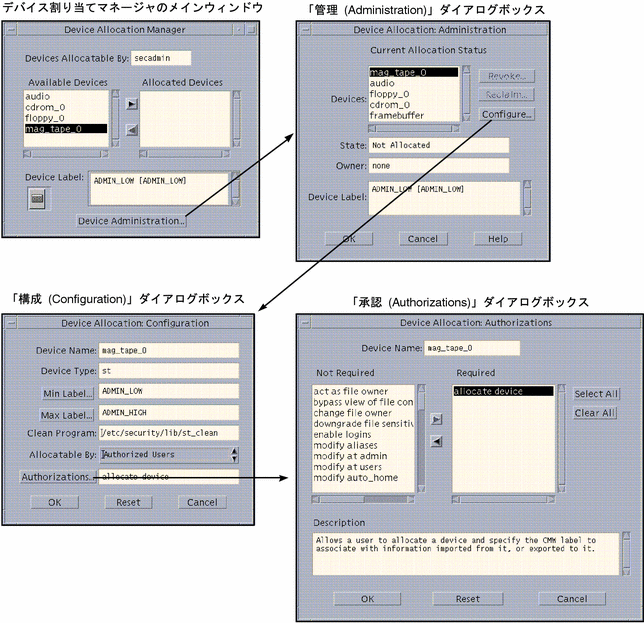
デバイス割り当てマネージャの「管理」ダイアログボックス
デバイス割り当てマネージャのメインウィンドウで「デバイスの管理 (Device Administration)」ボタンをクリックすると、「管理 (Administration)」ダイアログボックスが表示されます。このダイアログボックスでは、デバイスを選択した後、そのデバイスの状態を確認できます。「再利用 (Reclaim)」ボタンをクリックすると、現在エラー状態のデバイスが使用できる状態になります。「解除 (Revoke)」ボタンをクリックすると、選択したデバイスがビジー (割り当て済み) 状態から使用可能な (割り当て解除) 状態になります。これらのボタンを使用するには、「デバイスの解除または再設定」の承認が必要です。
デバイス割り当てマネージャの「構成」ダイアログボックス
「構成 (Configuration)」ダイアログボックスを使用するには、「デバイスの属性を構成」の承認が必要です。「管理 (Administration)」ダイアログボックスの「構成 (Configuration)」ボタンをクリックすると、「構成 (Configuration)」ダイアログボックスが表示されます。このダイアログボックスでは、デバイスラベル範囲内での最下位および最上位機密ラベルの設定、新しいデバイス clean プログラム (デバイスをクリーンアップするプログラム) の指定、デバイスを使用できるユーザーの指定などができます。
デバイス割り当てマネージャの「承認」ダイアログボックス
「構成 (Configuration)」ダイアログボックスの「承認 (Authorizations)」ボタンをクリックすると、「承認 (Authorizations)」ダイアログボックスが表示されます。ここでは、デバイスを使用するために必要な承認を指定できます。
デバイス割り当てのセキュリティポリシー
デバイスの割り当てに関するセキュリティポリシーは変更可能です。ポリシーの変更は、device_policy(4) ファイルを編集して行います。これについては、『Trusted Solaris 管理の手順』の第 15 章「デバイスの管理」を参照してください。
- © 2010, Oracle Corporation and/or its affiliates
